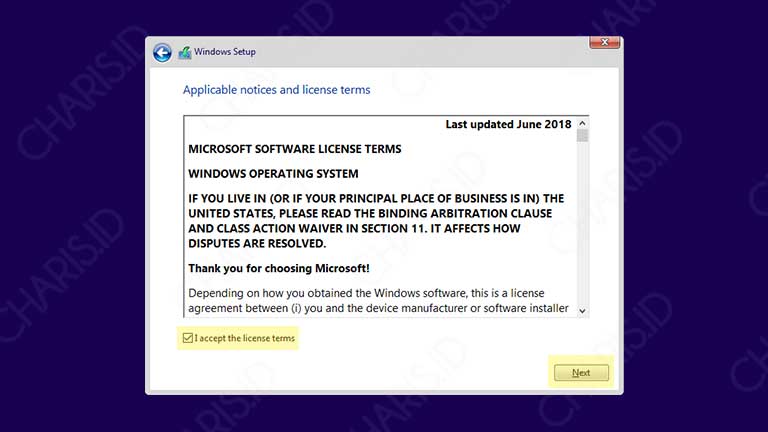Perusahaan teknologi terus berkembang seiring dengan kebutuhan akan solusi teknologi terbaru. Microsoft menawarkan solusi terbaik untuk pengguna Windows 10 untuk mengatasi satu-satunya masalah yang muncul dalam pemakaian sehari-hari, dan kali ini kami akan mengajari Anda cara install ulang Windows 10 dengan menggunakan flashdisk atau DVD.
Cara Install Ulang Windows 10 dengan Flashdisk atau DVD
Berikut ini adalah langkah-langkah untuk menginstall ulang Windows 10 dengan menggunakan flashdisk atau DVD:
Langkah 1: Siapkan Flashdisk atau DVD
Anda membutuhkan flashdisk atau DVD dengan minimal kapasitas 8GB untuk membuat media instalasi Windows 10.
Langkah 2: Unduh File ISO Windows 10
Unduh file ISO Windows 10 yang akan Anda gunakan untuk menginstal Windows 10. Anda dapat mengunduh file ISO Windows 10 dari situs web resmi Microsoft.
Langkah 3: Siapkan Media Instalasi
Setelah Anda mengunduh file ISO Windows 10, ekstrak file ISO ke flashdisk atau DVD yang telah Anda siapkan. Anda juga dapat menggunakan program gratis seperti Rufus untuk membuat media instalasi di flashdisk agar lebih cepat.
Langkah 4: Boot Komputer dari Media Instalasi
Setelah Anda menyiapkan media instalasi Windows 10, masukkan flashdisk atau DVD ke komputer Anda. Kemudian, ubah pengaturan boot pada BIOS Anda sehingga komputer Anda dapat boot dari media instalasi tersebut. Tekan tombol F2 atau Delete untuk masuk ke BIOS komputer Anda dan cari pengaturan boot. Setelah pengaturan boot diubah, simpan perubahan dan keluar dari BIOS. Selanjutnya, restart komputer Anda dan biarkan proses booting hingga Windows setup muncul.
Langkah 5: Ikuti Prosedur Installasi
Setelah Anda membuat media instalasi dan mengubah pengaturan boot, komputer Anda akan boot dari media instalasi Windows 10. Selanjutnya, ikuti langkah-langkah yang ditunjukkan pada layar untuk melengkapi proses installasi. Pada langkah ini, Anda dapat memilih bahasa, zona waktu, dan jenis koneksi jaringan yang Anda inginkan. Kemudian, pastikan bahwa partisi instalasi yang Anda inginkan dipilih dan terklik. Klik “Next” dan tunggu hingga Windows 10 terinstal pada komputer Anda.
Cara Mengatasi Tidak Bisa Install Aplikasi Android
Meskipun Android terkenal sebagai platform yang stabil dan andal, pengguna Android kadang-kadang masih mengalami masalah saat mereka mencoba untuk menginstal aplikasi. Salah satu masalah umum yang dihadapi pengguna Android adalah pesan kesalahan yang muncul ketika Anda mencoba menginstal aplikasi: “Tidak dapat menginstal aplikasi. Tidak cukup memori ruang disk yang tersedia.” Solusi untuk masalah ini cukup sederhana dan mudah, dan berikut adalah beberapa cara untuk mengatasi masalah ini.
Langkah 1: Hapus Aplikasi yang Tidak Diperlukan
Salah satu alasan utama mengapa pesan kesalahan “Tidak cukup memori ruang disk yang tersedia” muncul adalah karena penyimpanan perangkat penuh atau hampir penuh. Satu solusi untuk masalah ini adalah dengan menghapus aplikasi yang tidak dibutuhkan. Hal ini dapat dilakukan dengan mengecek aplikasi mana yang menggunakan memori terbanyak melalui pengaturan aplikasi dan hapus aplikasi yang jarang digunakan.
Langkah 2: Hapus Cache Aplikasi
Cache aplikasi di Android merupakan data atau informasi yang dihasilkan dari aplikasi yang digunakan untuk meningkatkan performa aplikasi tersebut. Namun, terkadang cache aplikasi tersebut memenuhi memori perangkat dan menyebabkan pesan kesalahan “Tidak cukup memori ruang disk yang tersedia” muncul. Jadi solusinya adalah dengan membersihkan cache aplikasi. Anda dapat melakukan hal ini dengan masuk ke Pengaturan dan pilih “Penyimpanan”. Kemudian, pilih “Cached Data” dan klik “OK”.
FAQ
Pertanyaan 1: Apakah Saya Perlu Membuat Cadangan Data Sebelum Menginstall Ulang Windows 10?
Jawaban: Ya. Sebelum Anda menginstall ulang Windows 10, Anda harus menyalin data penting Anda, seperti dokumen, foto, video, dan file musik ke media penyimpanan tambahan seperti hard disk eksternal atau cloud storage. Ini akan membantu mencadangkan data penting Anda sehingga Anda tidak kehilangan data penting saat menginstal ulang sistem.
Pertanyaan 2: Apa Yang Harus Saya Lakukan Jika Masalah Tidak Bisa Install Aplikasi Android Tidak Teratasi?
Jawaban: Jika masalah tidak bisa install aplikasi Android tidak teratasi setelah melakukan langkah-langkah di atas, Anda harus menghapus semua data dan cached aplikasi. Langkah ini akan membantu membersihkan keseluruhan sistem dari data yang mungkin menyebabkan masalah. Anda juga dapat mencoba untuk melakukan reset pabrik perangkat Anda. Namun, pastikan untuk mencadangkan data penting sebelum melakukan reset pabrik.
Dengan mengikuti langkah-langkah di atas, Anda dapat mengatasi masalah menginstal aplikasi di Android dan menginstal ulang Windows 10 dengan flashdisk atau DVD. Semoga panduan ini berguna bagi Anda!